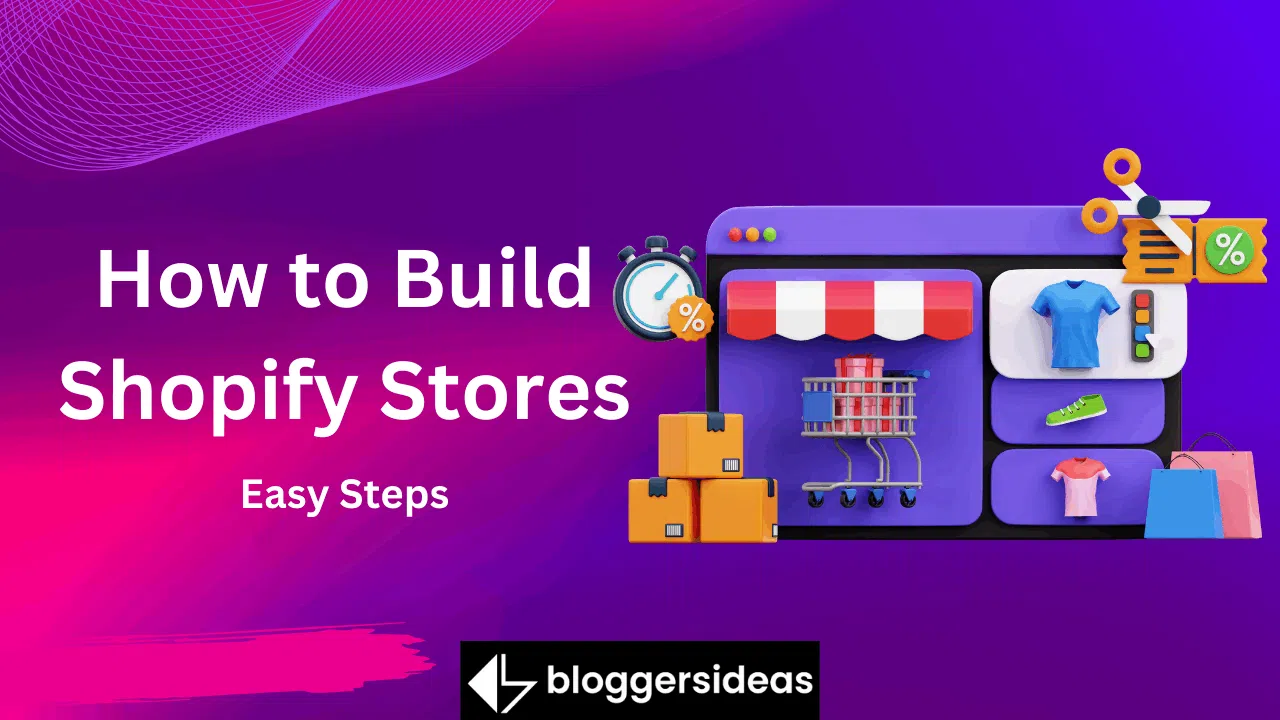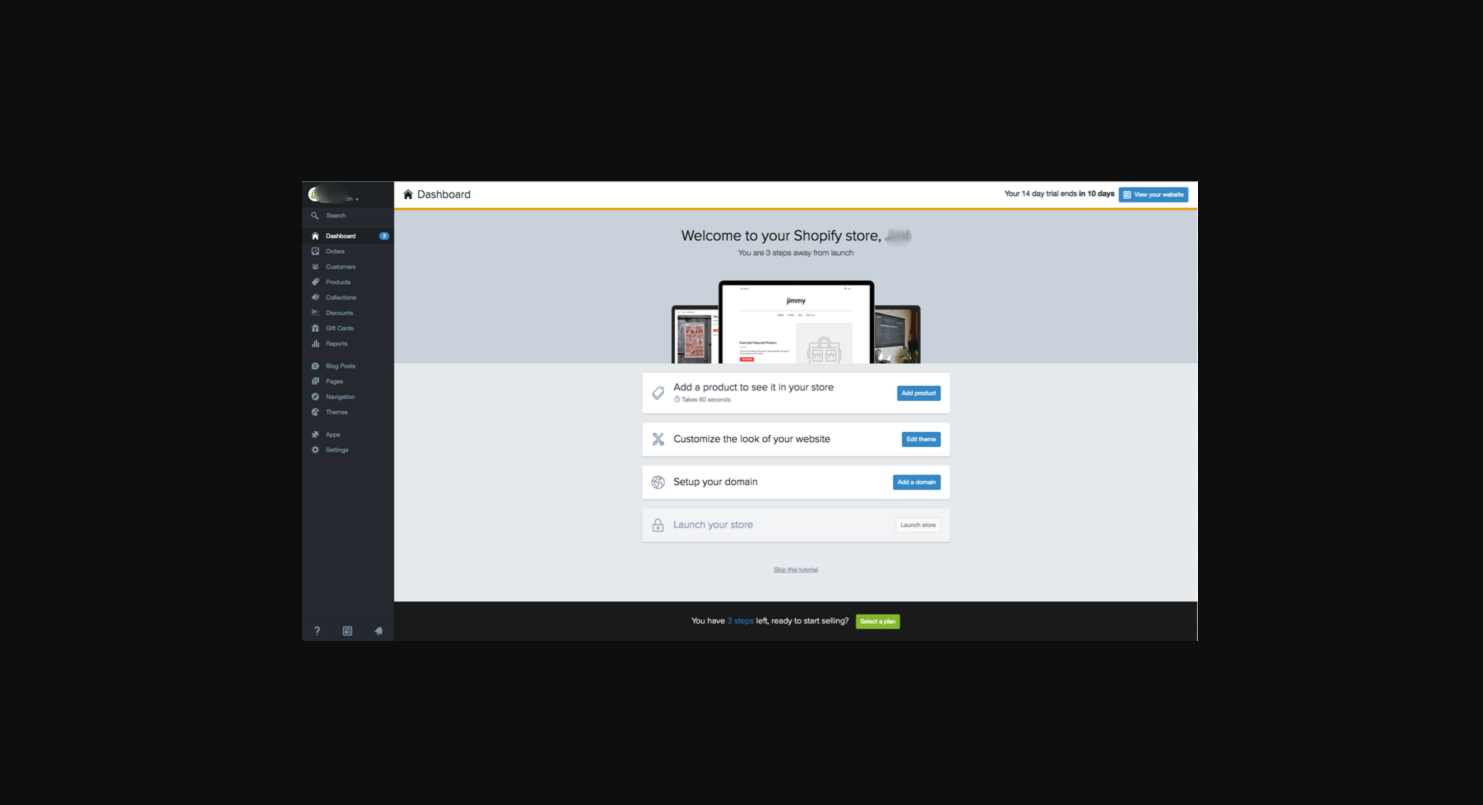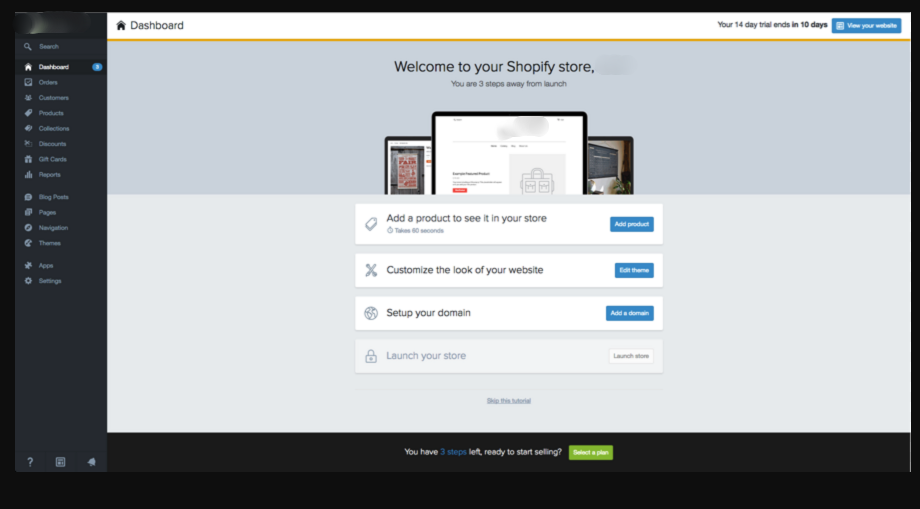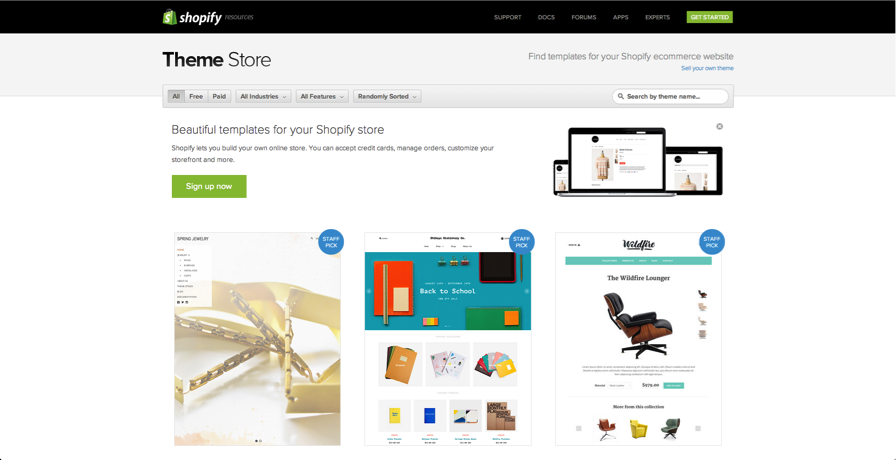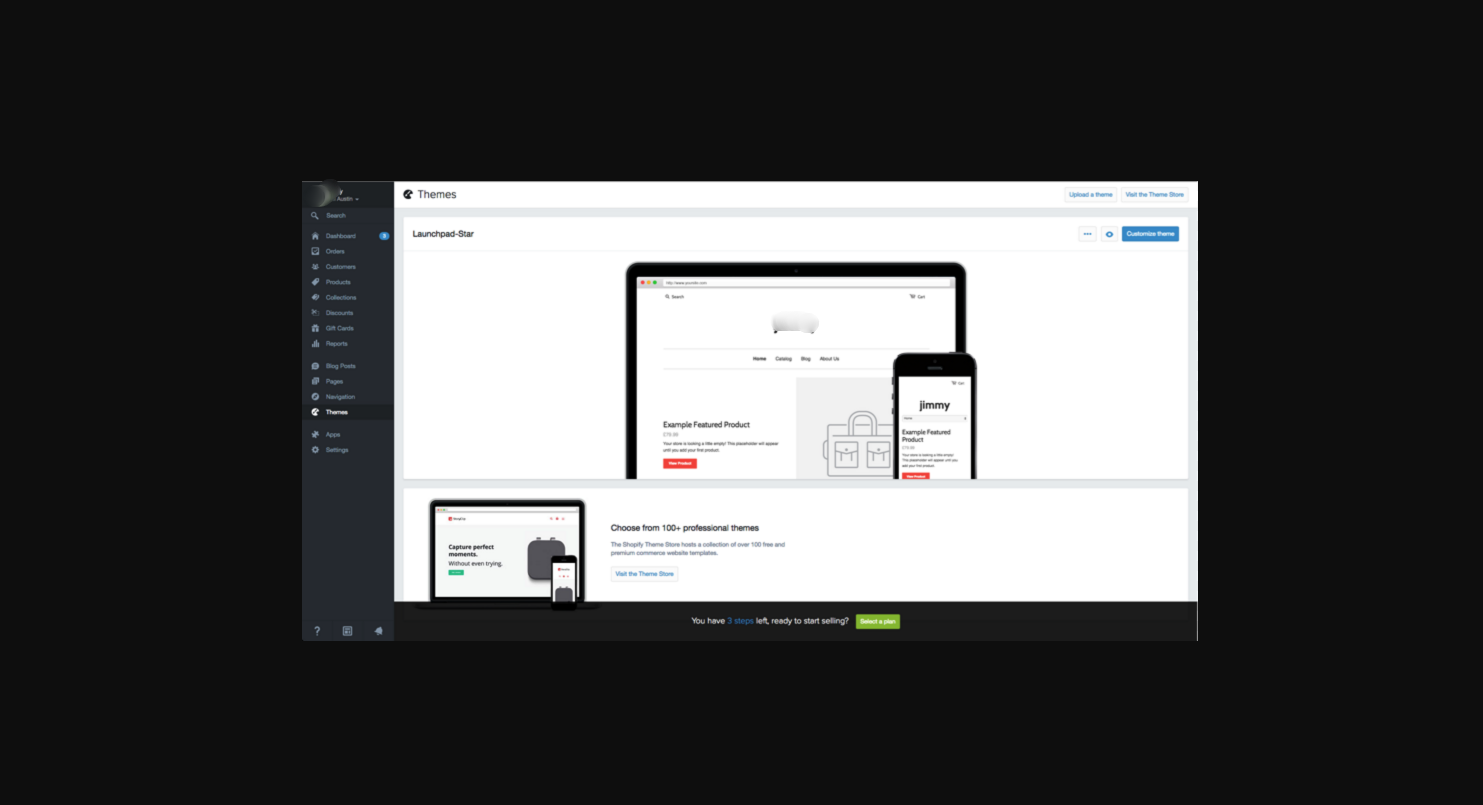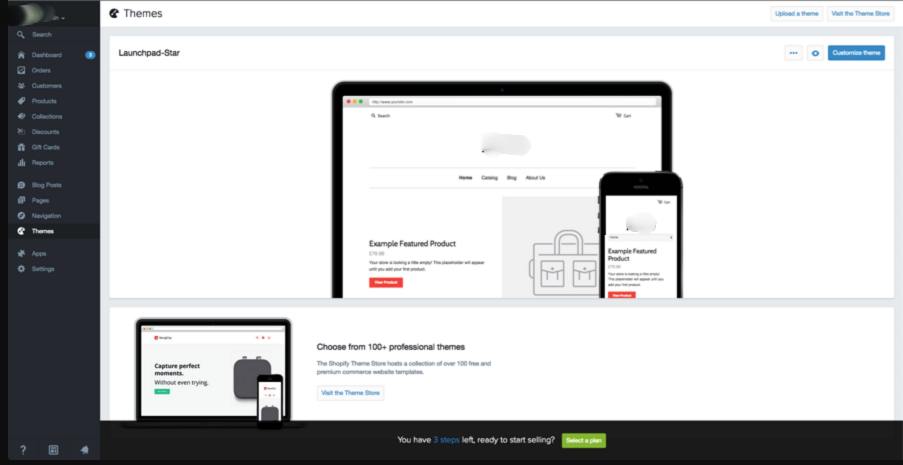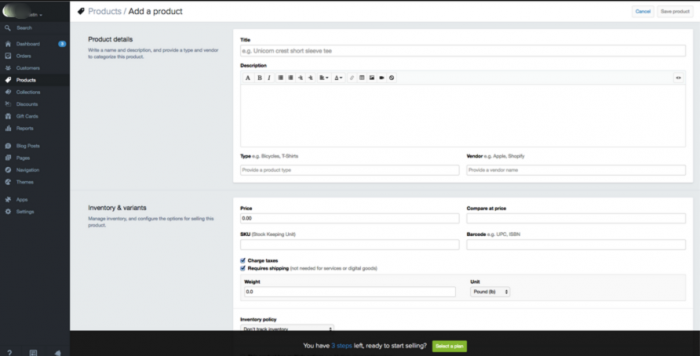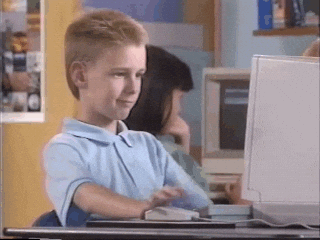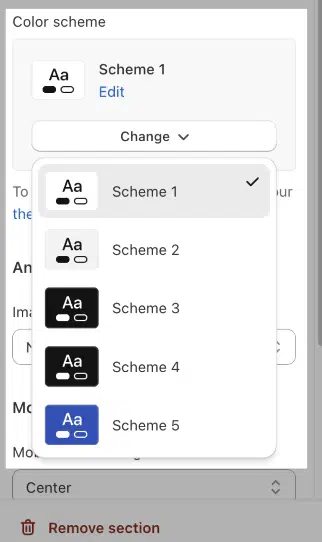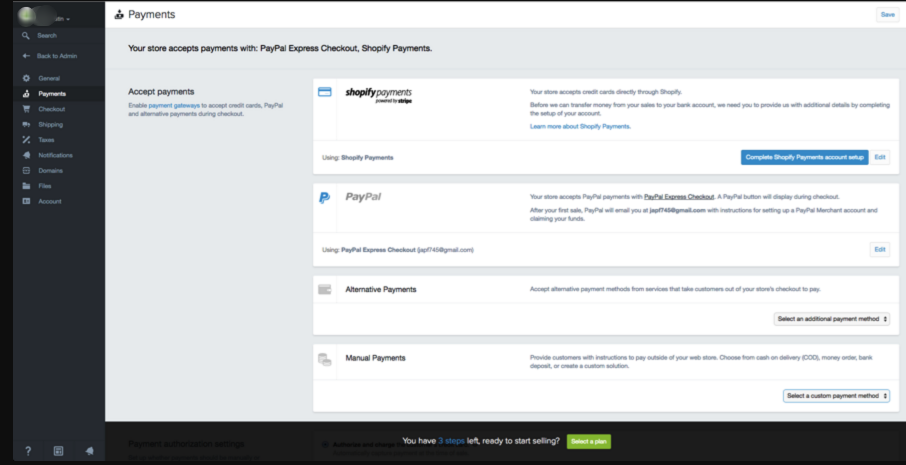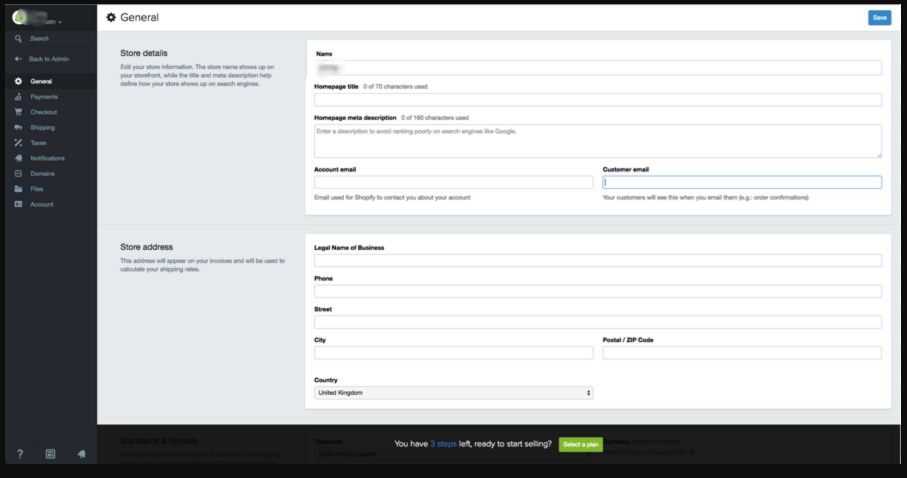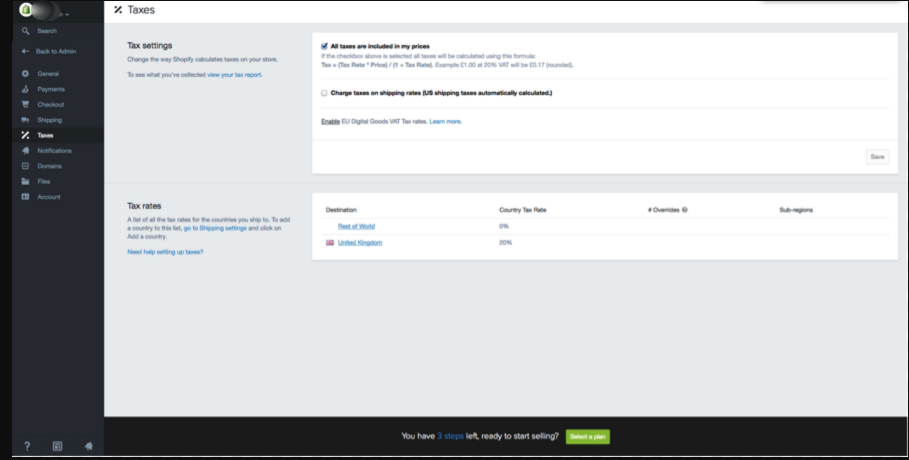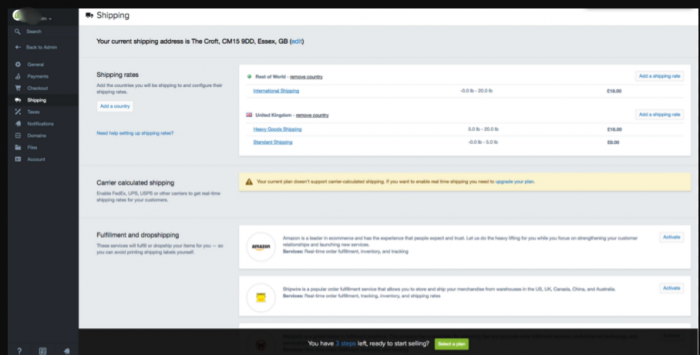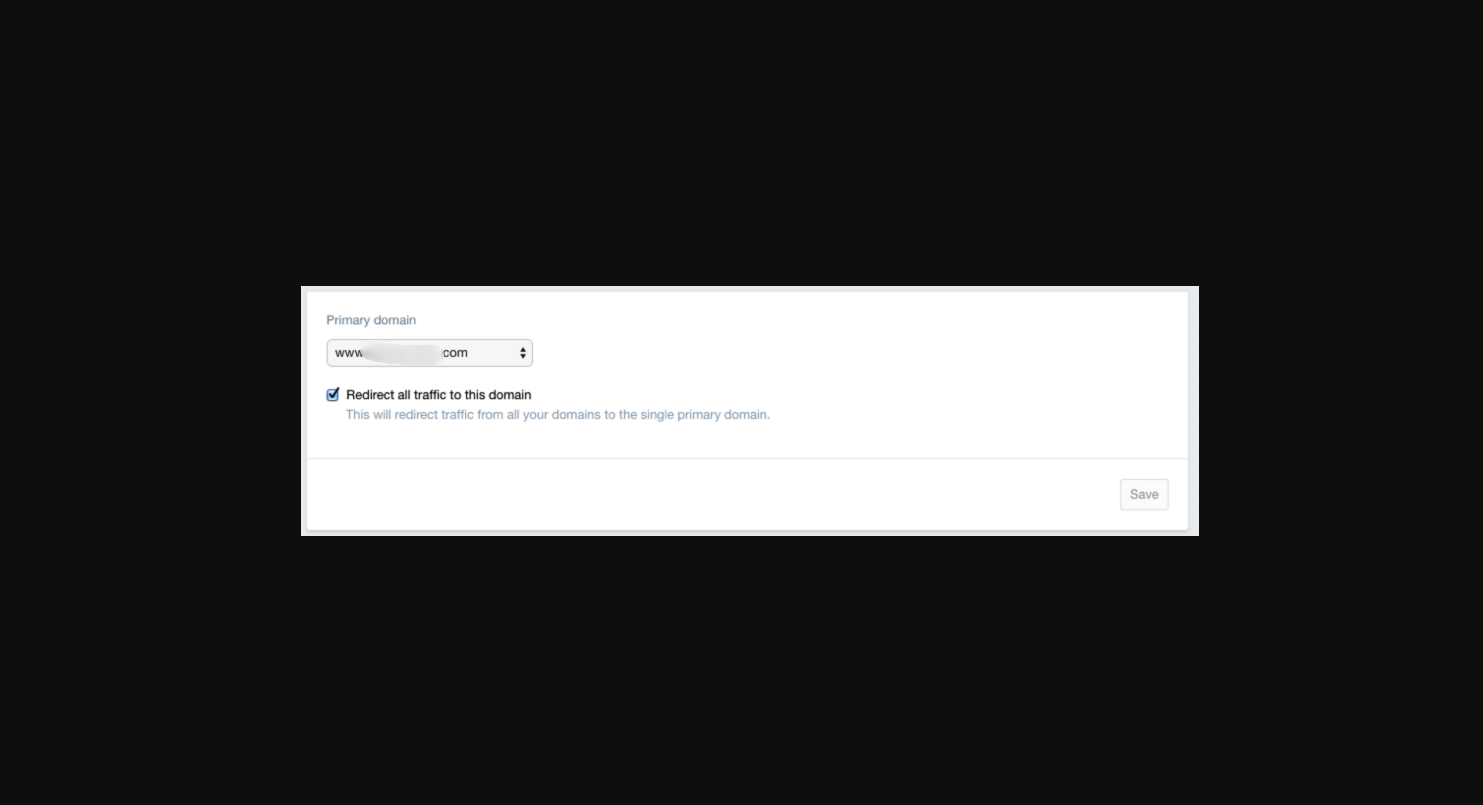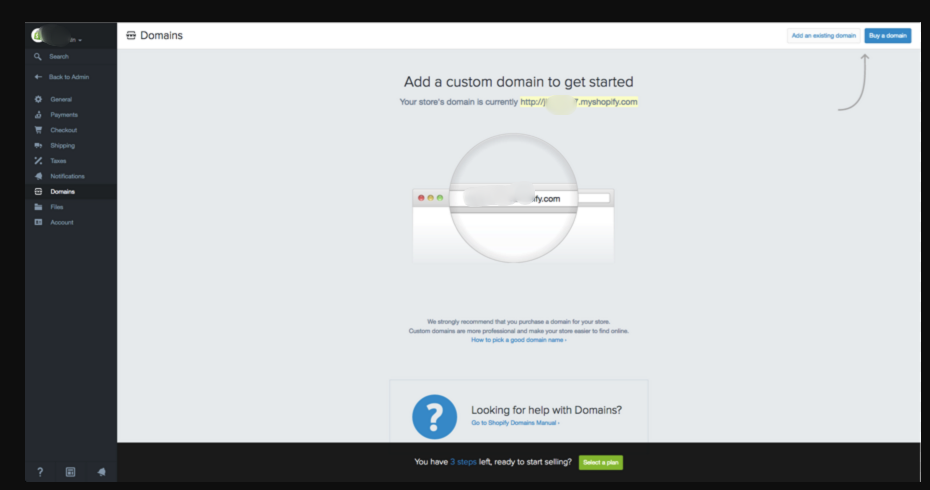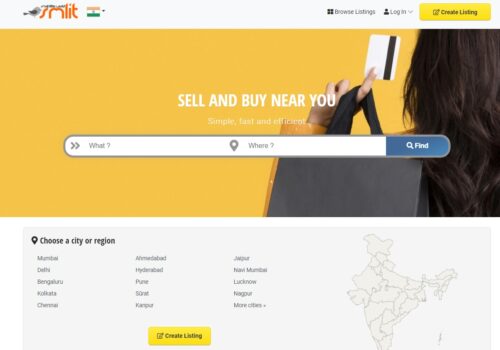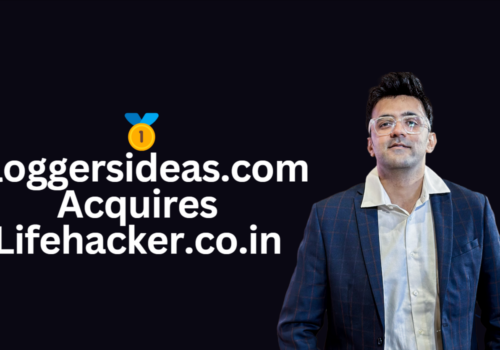2024년에 온라인 소매의 세계로 뛰어들 생각을 하고 계십니까? Shopify 스토어를 구축하는 것이 황금 티켓이 될 수 있습니다!
Shopify는 뛰어난 기술 능력을 보유하고 있는지, 초보자인지에 관계없이 온라인 상점을 만드는 과정을 단순화하는 놀라운 플랫폼입니다.
나만의 Shopify 스토어를 쉽게 구축하는 데 도움이 되는 7가지 간단한 단계를 간략하게 설명하겠습니다.
귀하의 스타일에 맞는 멋진 테마를 선택하는 것부터 제품을 추가하고 고객을 위해 모든 것을 준비하는 것까지 우리가 도와드리겠습니다.
지금은 온라인 모험을 시작하기에 완벽한 시기입니다. Shopify를 사용하면 그 어느 때보다 더 많은 일을 할 수 있습니다. 올해 나만의 Shopify 스토어를 시작하는 방법을 살펴보겠습니다!
간단한 7단계로 Shopify 스토어를 구축하는 방법은 무엇입니까?
다음을 사용하여 온라인 상점을 시작하려면 Shopify, 많은 시간과 노력이 필요하지 않습니다. 14일 무료 평가판 패키지로 몇 가지 간단한 단계를 따르기만 하면 됩니다. 짜잔, 끝났습니다! Shopify 스토어를 시작하려면 계정을 등록해야 합니다.
권장 및 유용한 정보:
Shopify에 대한 사실:
- 디자이너나 개발자의 도움 없이 처음부터 기능적인 전자상거래 상점을 구축할 수 있는 올인원 전자상거래 솔루션/도구입니다.
- Shopify를 사용하는 데는 코딩 기술이 필요하지 않습니다.
- 월 9달러에서 179달러까지의 유료 도구입니다.
- 이를 통해 원하는 것은 무엇이든(상품, 서비스, 디지털 및 실제 제품, 직송) 판매할 수 있습니다.
- 오프라인 및 온라인에서 사용할 수 있습니다. (온라인 상점으로 사용할 수 있지만 '살 포인트'도 사용할 수 있습니다.)e 사용자가 현장 매장을 Shopify의 설정과 통합할 수 있는 소매점용 시스템인 Shopify'를 사용합니다.
- 매장에서 선택할 수 있는 온라인 디자인이 100개 이상 있습니다(일부는 유료).
- 모든 새 사이트에는 무료로 맞춤 하위 도메인이 제공됩니다. 예를 들어 YOURSTORE.shopify.com과 같습니다.
- 연중무휴 24시간 지원이 제공됩니다.
첫 번째 방법은 회원가입을 수반합니다. Shopify 전자상거래 서비스를 제공하고 다른 하나는 WordPress를 사용하여 설치합니다. WooCommerce plugin 온라인 판매를 시작합니다.
Shopify와 WooCommerce의 차이점
WordPress와 WordPress의 주요 차이점 Shopify Shopify는 온라인 도구/서비스인 반면, WordPress는 사용자가 직접 설치해야 하는 독립 실행형 소프트웨어입니다.
| 특색 | Shopify | WooCommerce |
|---|---|---|
| 플랫폼 유형 | 호스팅된 비공개 소스 | 오픈 소스 plugin WordPress에 대한 |
| 사용의 용이성 | 직관적인 인터페이스로 매우 사용자 친화적 | 특히 WordPress의 경우 더 많은 기술 지식이 필요합니다. |
| 비용 | 월간 구독료 + 거래 수수료(플랜에 따라 다름) | 설치는 무료이지만 호스팅, 테마 및 비용이 발생합니다. plugin더할 수 있어 |
| 사용자 정의 기능 | Shopify 마켓플레이스에서 사용 가능한 테마 및 앱으로 제한됨 | WordPress에 대한 액세스로 인해 고도로 사용자 정의 가능 plugins와 테마 |
| SEO 기능 | 즉시 사용 가능한 좋은 SEO 기능 | WordPress의 탁월한 SEO 잠재력 pluginYoast SEO와 비슷해요 |
| 지불 처리 | Shopify Payments + 외부 게이트웨이(추가 수수료 적용) | 추가 비용이 없는 다양한 지불 게이트웨이 |
| 고객 지원 | 채팅, 이메일, 전화를 통한 연중무휴 지원 | 특정 테마에 대한 유료 지원이 포함된 포럼을 통한 커뮤니티 지원/plugins |
| 확장성 | 성장을 감당할 수 있지만 구독 비용이 더 높음 | 올바른 호스팅 및 기술 설정을 통해 확장성이 뛰어납니다. |
| 보안 | 관리형 보안 및 규정 준수(PCI DSS 준수) | 사용자 관리 보안에는 SSL 및 규정 준수 노력이 필요합니다. |
| 디자인 및 템플릿 | 다양한 전문 테마에 액세스(무료 및 유료) | 고도로 사용자 정의 가능한 수천 개의 WordPress 테마에 액세스 |
| 간편한 설치 | 기술이 필요 없이 빠르고 쉬운 설정 | WordPress, WooCommerce 및 잠재적으로 기타 여러 설정이 필요합니다. plugins |
사용을 시작하려면 Shopify, Shopify.com을 방문하여 계정을 등록하기만 하면 됩니다. 완료한 후에는 몇 가지 간단한 단계만 거치면 계정을 만들 수 있으며 전자상거래 상점이 활성화됩니다.
자주 묻는 질문
👉 Shopify에서 판매를 시작하려면 무엇이 필요합니까?
Shopify에서 판매를 시작하려면 Shopify 플랜과 판매할 제품이 필요합니다. Shopify에 가입하여 시작해 보세요. 그런 다음 스토어를 설정하고 제품을 추가하세요. 아직 판매할 제품이 없다면 직송이 좋은 선택일 수 있습니다.
🙌 Shopify로 어디에서 판매할 수 있나요?
Shopify를 사용하면 온라인, 오프라인, 온라인 마켓플레이스, 소셜 미디어 등 고객이 있는 거의 모든 곳에서 판매할 수 있습니다.
⭐️주문을 받으면 어떻게 되나요?
기본 설정에 따라 주문을 받을 때마다 이메일, 모바일 앱 알림 또는 RSS 알림을 받게 됩니다.
🙄 어떤 국가에서 Shopify를 사용할 수 있나요?
전 세계 거의 모든 국가에서 Shopify를 사용할 수 있습니다.
빠른 링크:
- 소규모 재고를 위한 최고의 Shopify 테마
- Shopify 제휴 검토
- 부스터 테마에서 Shopify 리뷰를 설정하는 방법
- Cart2Cart를 사용하여 WooCommerce에서 Shopify로 마이그레이션하는 방법
결론: 7년 2024단계로 Shopify 스토어를 구축하는 방법
마무리하자면, 만들기 Shopify 2024년 매장은 정말 쉽고 온라인 비즈니스 성장에 도움이 될 수 있습니다.
다음의 간단한 7가지 단계를 따르기만 하면 고객이 즐겨 사용할 멋진 매장을 갖게 될 것입니다.
좋은 디자인을 고르는 것부터 시작하여 매장 세부 정보를 설정하고, 제품을 추가하고, 대금 수령 및 배송 방법을 분류하고, 웹사이트 주소를 선택한 다음, 마지막으로 매장을 오픈하기 전에 모든 것이 제대로 작동하는지 확인합니다. 세계.
가장 중요한 것은 항상 고객이 필요로 하고 원하는 것이 무엇인지 고려하는 것입니다. Shopify는 사용하기 쉬우므로 기술 전문가가 아니더라도 멋진 매장을 만들 수 있습니다.
이를 고수하고 창의력을 발휘하면 2024년에 성공적인 온라인 상점을 가질 수 있습니다. 열심히 노력하세요. 매장을 시작하고 즐거운 시간을 보내세요!